Carlos Millán Lira
La reproducción automática de vídeos fue diseñada para ahorrarnos unos cuantos clicks, pero la verdad es que terminó convirtiéndose en una molestia para la mayoría de usuarios. Por esa razón hemos decidido crear una guía para que puedas desactivar esta función en Twitter y Facebook, incluyendo sus apps para smartphones.

Que la reproducción automática no te consuma los datos móviles y la paciencia
A pesar de que la cantidad de páginas y aplicaciones que implementan la reproducción automática de vídeos sigue creciendo con cada semana que pasa, decidimos escoger a Twitter y a Facebook para este tutorial. ¿Por qué? porque las interfaces de usuario de estas 2 redes sociales tan populares, son las menos intuitivas cuando de notificaciones y funciones no deseadas se trata.
No estoy diciendo que sea muy complicado ni nada por el estilo, sino que podría ser un poco tedioso para la mayoría de usuarios. Pero como sé que la reproducción automática es aún más fastidiosa, acabemos con los preámbulos y empecemos con el tutorial:
Facebook (pagina web)
Para empezar, una vez iniciada la sesión debes buscar el icono con una flecha que apunta hacia abajo, el cual te abrirá el menú de opciones. Luego, deberás clickear en el botón que dice “Configuración”.
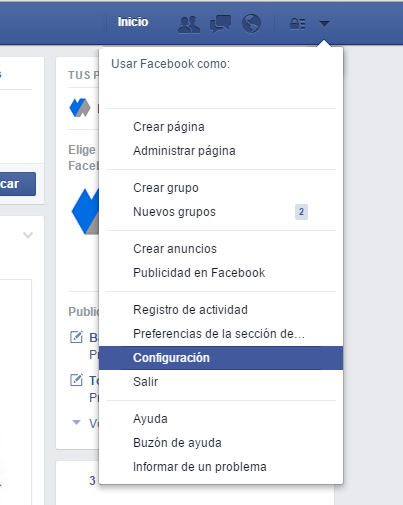
Se abrirá una nueva página, donde tendrás que buscar el botón que dice “Vídeos”, el cual encontrarás en el menú izquierdo de dicha página.
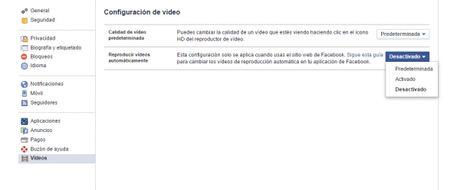
Al clickear el botón de Vídeos, encontrarás opciones para desactivar la reproducción automática y para escoger la calidad visual predeterminada.
Facebook (aplicación móvil)
Aunque existen varias versiones de la aplicación para los distintos sistemas operativos móviles, la forma de desactivar la reproducción automática de vídeos es básicamente la misma.
Primero, se debe buscar el icono de las tres rayas:
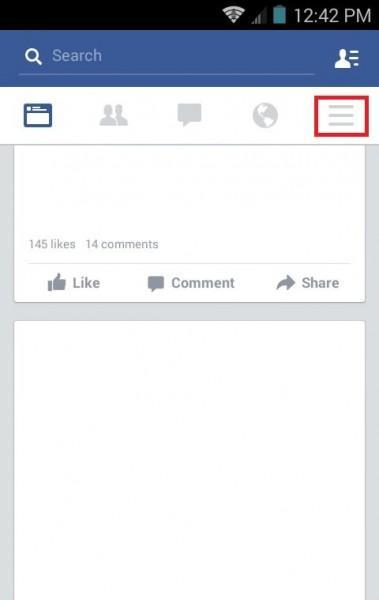
Una vez ahí se busca la opción con el icono del engranaje:
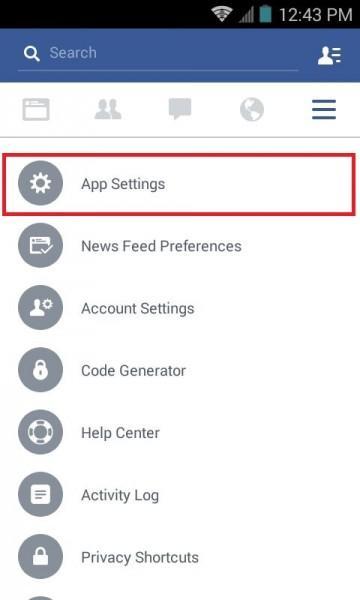
Luego de tocar dicho botón, se nos abrirá una nueva página donde podremos ver las distintas opciones para configurar la aplicación a nuestro gusto, incluyendo la reproducción automática de los vídeos. Como el móvil en el que hicimos este tutorial estaba pre-configurado en inglés, la opción lleva por nombre “Videos play automatically”.
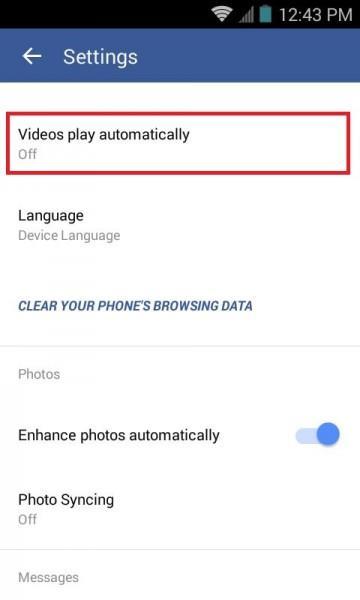
Se nos desplegará un cuadro donde podremos elegir entre desactivarlo (Off), activarlo (On) o dejarlo activo sólo cuando se esté conectado a una red WiFi (WiFi Only).
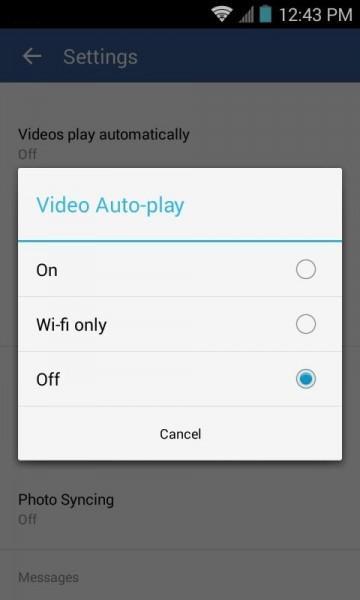
Twitter (página web)
En la página web, una vez iniciada la sesión debemos clickear nuestra foto de perfil que está a la derecha. Luego, debemos clickear donde dice “Configuración”.
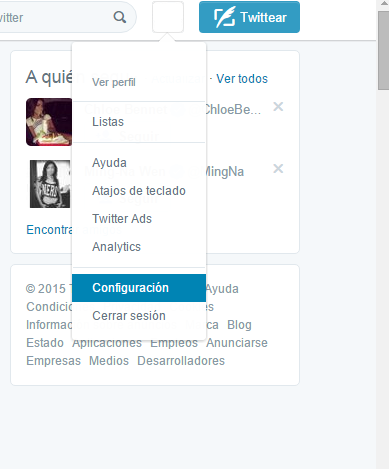
Se nos abrirá una nueva página donde buscaremos a la izquierda de la pantalla la opción “Cuenta”.
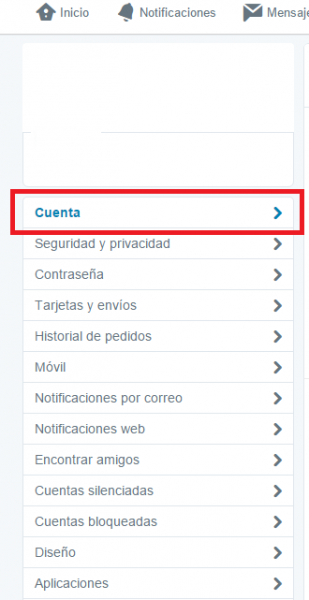
Desplegará un cuadro donde veremos varias opciones, pero lo que buscamos está casi al final de todas la opciones en el apartado “Contenido“. Ahí veremos la opcion “Tweets con vídeo”, la cual simplemente destildamos y luego damos click en “Guardar cambios”.
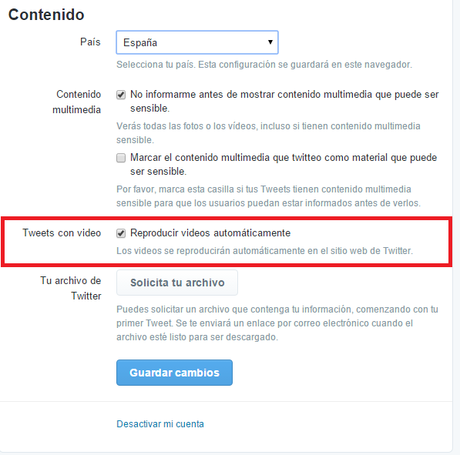
Twitter (aplicación móvil)
De nuevo, para la aplicación móvil en todos los sistemas operativos es básicamente lo mismo.
Para iniciar, buscamos el icono de tres puntos.
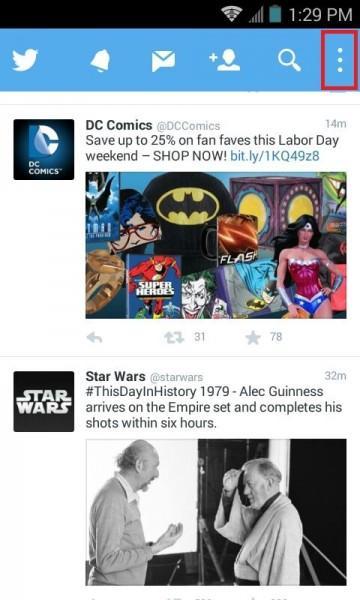
Y buscamos la opción “Settings” o “Configuraciones”.
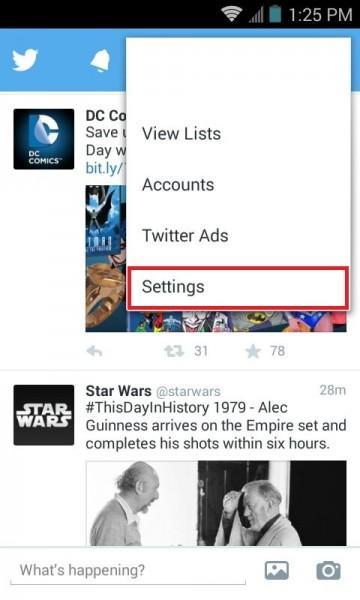
Aparecerá una nueva pantalla con varias opciones donde encontraremos la que dice “General”.
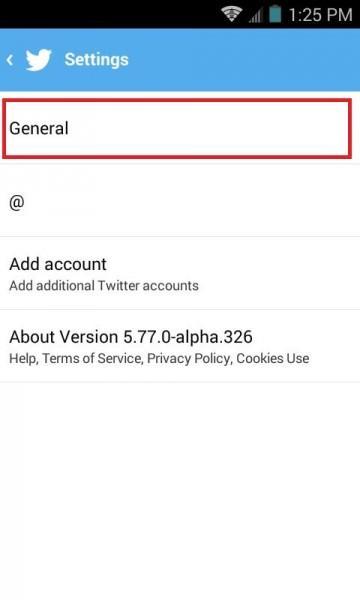
Una vez ahí aparecerán varias opciones donde estará la opción “Video Autoplay” que es la que buscamos.
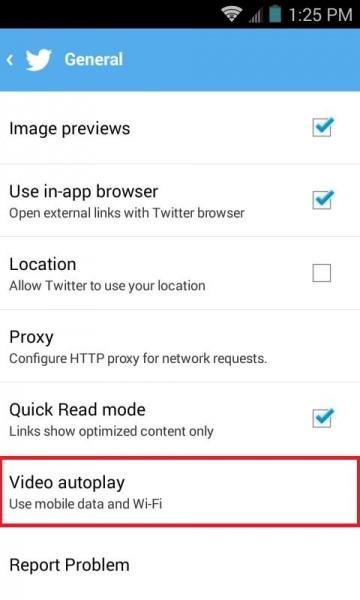
Se nos desplegará un cuadro donde podremos decidir entre usar tanto los datos como el WiFi (Use mobile data and Wi-Fi), reproducir automáticamente sólo cuando se esté conectado a una red WiFi (Wi-Fi Only), o desactivar la reproducción automática por completo (Never play videos automatically).
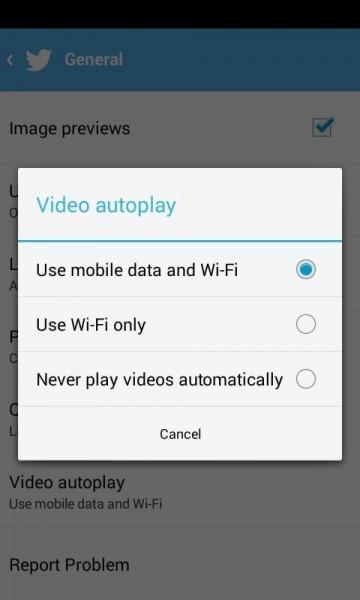
Y ahí lo tienen, esas son las indicaciones que deberán seguir para acabar con la molesta reproducción automática de vídeos en Facebook y Twitter. Pueda que ciertas de las imágenes de este tutorial sean un poco confusas debido al idioma inglés, pero no se preocupen, porque la mayoría de ustedes encontrarán textos en español dentro de estas aplicaciones móviles.
¿Te ha gustado el artículo de iMovilizate?, Síguenos en Twitter y Facebook y ayúdanos a su difusión compartiéndolo con tus amigos en Twitter, Facebook, o G+ con los botones que encontrarás al final del artículo. ¡Gracias!
Esta entrada Cómo desactivar la reproducción automática de vídeos en Facebook y Twitter es contenido del blog iMovilizate - Smartphone, Tecnología y mucho más..

